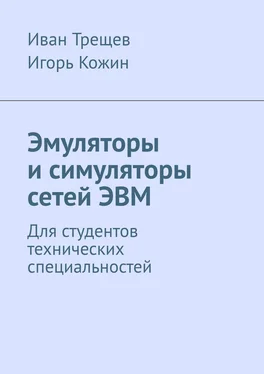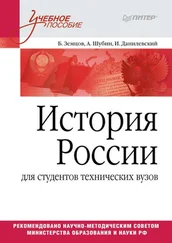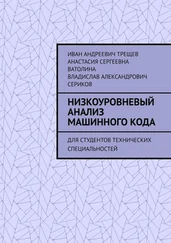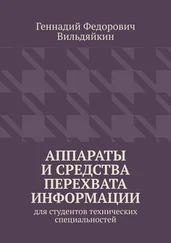Исключением для эмуляции в GNS3 (как и в любом другом продукте подобного рода) являются коммутаторы, так как работу коммутаторов практически невозможно эмулировать из-за особенностей самих устройств. В GNS3 их работа лишь симулируется. Так же из-за того, что устройства эмулируются на хосте, при увеличении топологии они будут потреблять все больше и больше ресурсов хоста, особенно это касается процессора.
Скачать GNS3 можно непосредственно с официального сайта проекта gns3.comили с официальной страницы GitHub github.com/GNS3/gns3-gui/releases. О дополнительных возможностях данного продукта можно узнать в официальной документации docs.gns3.com. На момент написания данной книги актуальной версии GNS3 является 2.1.11.
Другой программой для симуляции сети является Cisco Packet Tracer.
Cisco Packet Tracerявляется официальным продуктом Cisco для студентов Сетевой академии, который имитирует сети Cisco. Данный продукт не поддерживает устройства других вендоров, а также лишь симулирует работу различных устройств в топологии, что сказывается на ограничениях функционала устройств. Однако Cisco Packet Tracer легко настраиваемый и потребляет на порядок меньше ресурсов хоста, в отличии от GNS3. Он может подойти для создания небольшой топологии, а также для создания различных учебных задач.
Официально получить данную программу можно только на сайте Сетевой академии netacad.com, записавшись на курс « Introduction to Packet Tracer » netacad.com/ru/courses/packet-tracer/introduction-packet-tracer. Это и предлагается сделать нашим читателям.
Для того, чтобы начать настройку маршрутизаторов, необходимо рассказать о режимах работы операционной системы Cisco IOS.
Cisco IOS( Internetwork Operating System – Межсетевая Операционная Система) – программное обеспечение, используемое в маршрутизаторах и сетевых коммутаторах Cisco. Cisco IOS является многозадачной операционной системой, выполняющей функции сетевой организации, маршрутизации, коммутации и передачи данных.
В Cisco IOS есть специфичный интерфейс командной строки( command line interface,CLI), который был скопирован многими другими сетевыми продуктами. Интерфейс IOS предлагает набор многословных команд, согласно выбранному режиму и уровню привилегий пользователя.
Все режимов пять:
1. Пользовательский режим. В данном режиме командная строка имеет вид ( SW1> ). Данный режим дает доступ к ограниченному количеству базовых команда для мониторинга системы. В нем нельзя совершать какие-либо настройки устройства;
2. Привилегированный режим. В данном режиме командная строка имеет вид ( SW1# ). Он дает доступ ко всем остальным командам;
3. Глобальный режим конфигурации. Командная строка имеет вид ( SW1 (config) # ). Данный режим позволяет вносить изменения, влияющие на работу всего устройства в целом;
4. Режим настройки линии.Командная строка имеет вид ( SW1 (config-line) # ). Он нужен для настройки доступа через консоль, SSH, Telnet;
5. Режим настройки интерфейса.Командная строка имеет вид ( SW1 (config-if) # ). Нужен для настройки интерфейса коммутатора или маршрутизатора.
Команды для изменения режимов:
1. Войти в привилегированный режим: SW1> enable
2. Выход из привилегированного режима: SW1# disable
3. Войти в глобальный режим конфигурации: SW1# configure terminal
4. Войти в режим настройки линии: SW1 (config) # line console 0
Команды в IOS не обязательно дописывать до конца – операционная система сама поймет, какую команду ввел пользователь. Так же для того, чтобы автоматически дописать название команды, используется кнопка Tab.
Каждому устройство Cisco можно назначить свое имя для удобного администрирования устройств. Изменим имя маршрутизатора на R1:
Router# configure terminal
Router (config) # hostname R1
Можно сделать настройку привилегированного режима, чтобы при входе в него операционная система требовала ввод пароля, который был назначен администратором. Поставим пароль class:
Router# configure terminal
Router (config) # enable secret class
Тоже самое можно сделать и для консольной линии, к которой подключение происходит с помощью консольного кабеля. Поставим пароль ciscoи включим доступ к пользовательскому режиму:
Router# configure terminal
Router (config) # line console 0
Router (config-line) # password cisco
Router (config-line) # login
Виртуальные линии используются для подключения к устройству с помощью таких программ, как PuTTY или Tera Term. Сделаем настройку для всех шестнадцати виртуальных линий прописав диапазон от 0 до 15 и поставим пароль для доступа к пользовательскому режиму:
Читать дальше